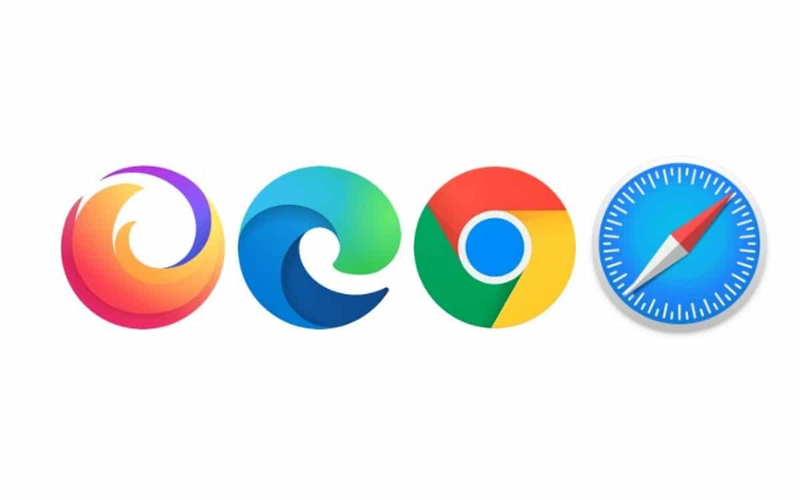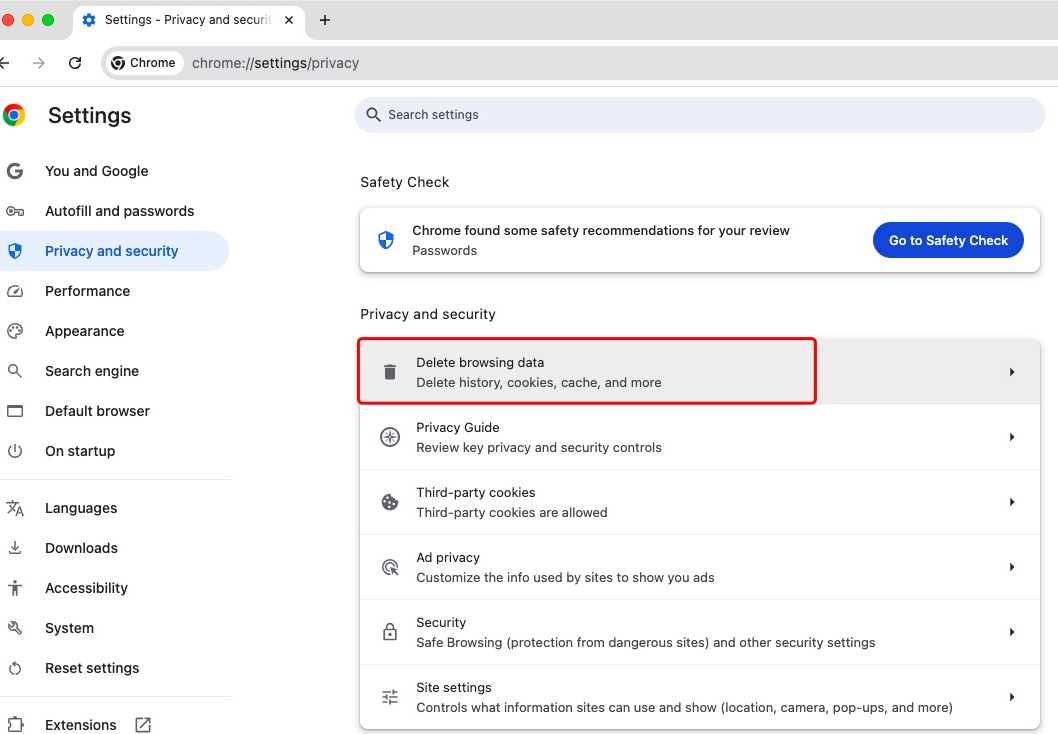Netflix es un servicio de streaming que ofrece una amplia variedad de programas de televisión galardonados, películas, anime, documentales y más, en miles de dispositivos conectados a internet. Es un servicio basado en navegador, por lo que puedes visitarlo en cualquier explorador o navegador para ver tu video favorito sin necesidad de instalación.
Sin embargo, el problema aparece cuando muchos usuarios reportan que experimentan que Netflix no responde o se congela al reproducir un video en una máquina Mac, lo que definitivamente deja una mala experiencia de visualización. Incluso más, a veces hace que tu Mac se congele, sacándolo de su estado de funcionamiento normal.
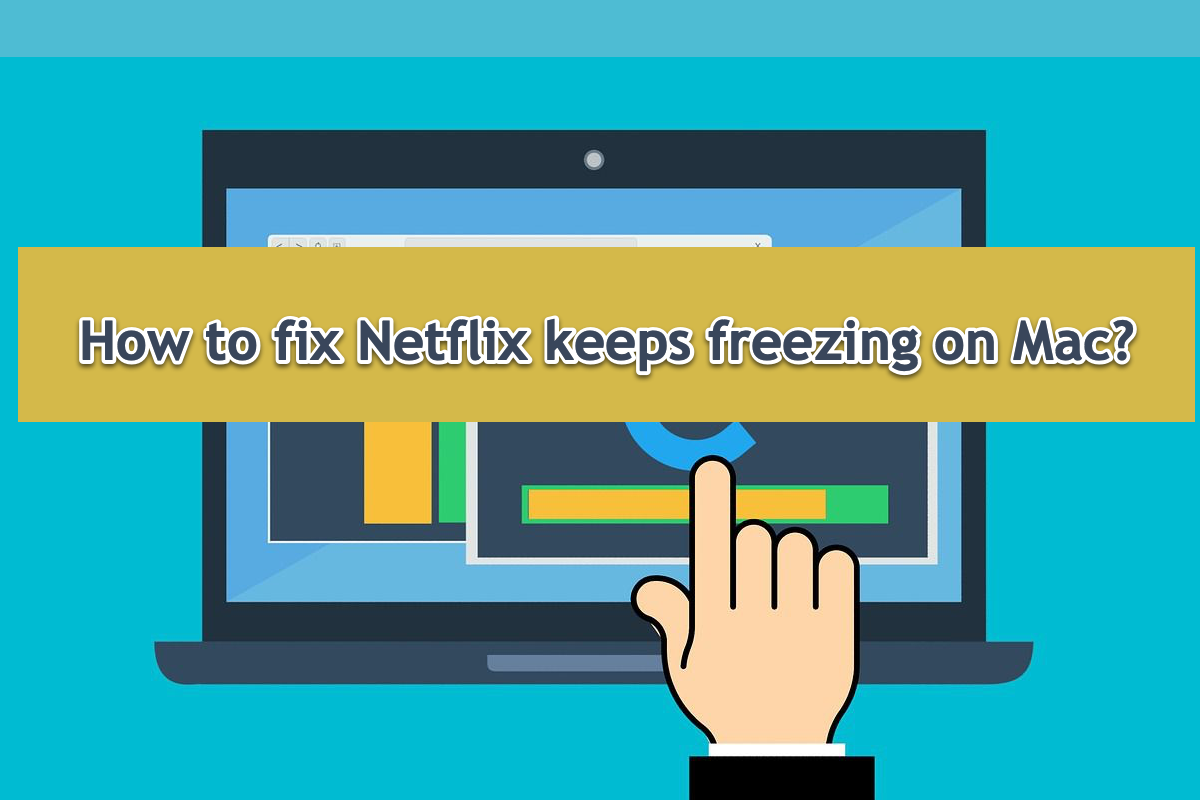
Relájate, sin embargo, ya que este post lista todos los posibles culpables que causan que Netflix se quede atascado al reproducir un video. Además, ofrece comprobaciones o soluciones básicas pero efectivas para arreglar que Netflix se quede atascado en Mac. Para una experiencia de visualización incomparable, ¡comencemos a abordar este problema ahora!
Caso 1: Mala conexión de red
Netflix es conocido por su producción, que tiene cuadros emocionantes y tramas espléndidas, por lo que los espectadores siempre traen expectación y emoción para disfrutar de una película o video. Sin embargo, esta experiencia incomparable puede ser interrumpida por el retraso o estado de espera de Netflix en las Mac.
Este problema puede ser causado por diferentes razones, mientras que la primera que debes tener en cuenta es la red. Una vez que la conexión Wi-Fi o Ethernet falla, Netflix se congela seguro.
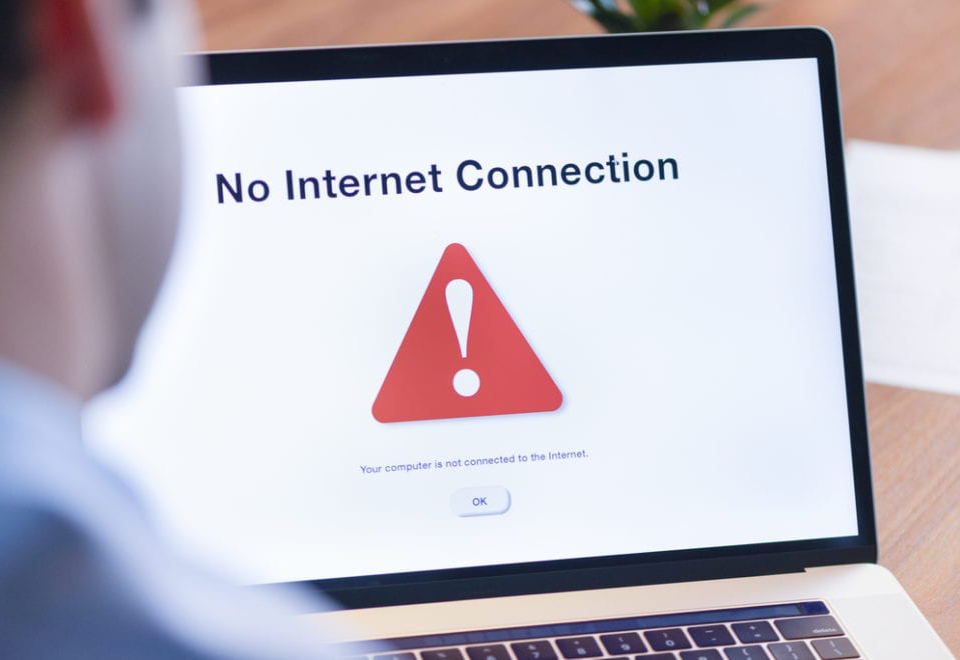
Para verificar aún más la conexión a internet, incluso puedes iniciar una tarea de descarga para ver si avanza bien. Si no es así, es una prioridad verificar si el servidor de red funciona normalmente. Puedes iniciar sesión en la cuenta de administrador de tu Wi-Fi para ver qué está fallando después de todo. Si este camino está fuera de tu alcance, llama a personal de red para pedir ayuda.
Para los usuarios que tienen una conexión Ethernet, revisar el cable de Ethernet es el primer paso para abordar este problema. Si todo va bien, solicite consejo a profesionales.
¡Únete a mí para compartir esta publicación con más personas si la encuentras informativa!
Caso 3: Se produjo un error desconocido en el sistema operativo
Algunos usuarios mencionaron que Netflix se congela con líneas verticales de color naranja/rosa en toda la pantalla cuando reproduce un video, bueno, este problema parece originarse en la capa del sistema operativo. Atrapado en este caso, puedes probar el método a continuación:
Método 1: Arrancar en Modo Seguro de macOS
Modo Seguro de macOS es una característica de diagnóstico que aísla todos los errores y problemas pero solo deja la parte crucial para ejecutar tu Mac. Cuando Netflix se congela con líneas extrañas en la pantalla, intenta arrancar en este modo para ver si todo sigue siendo extraño:
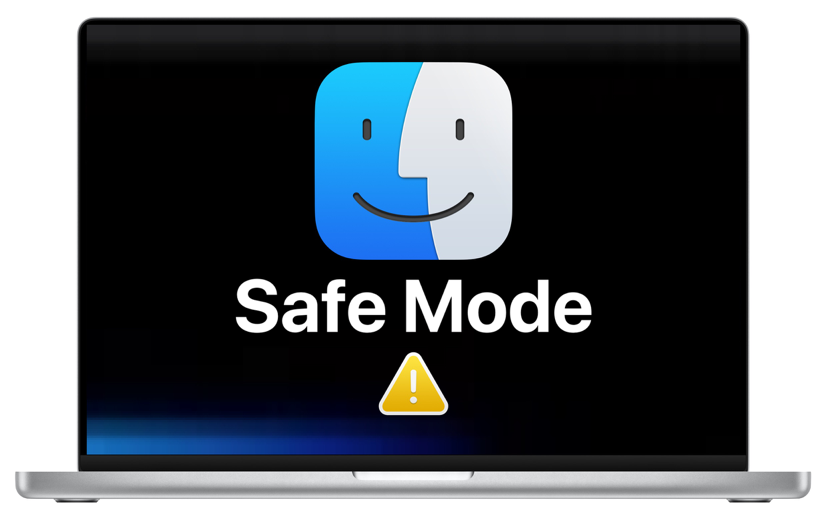
Arrancar un Mac basado en Intel en Modo Seguro:
1⃣️ Apaga tu computadora Mac y espera 10 segundos.
2⃣️ Presiona el botón de encendido para reiniciar tu Mac y al mismo tiempo mantén presionada la tecla Shift.
3⃣️ Suelta la tecla Shift al ver la ventana de inicio de sesión.
Iniciar un Mac con chip de Apple Silicon en Modo Seguro:
1⃣️ Apaga tu computadora Mac y espera 10 segundos.
2⃣️ Presiona el botón de encendido hasta que aparezcan las opciones de inicio y el icono de engranaje de Opciones en la pantalla.
3⃣️ Elige tu disco de inicio.
4⃣️ Mantén presionada la tecla Shift y haz clic en Continuar en Modo Seguro. Luego, suelta la tecla Shift.
Si Netflix sigue congelándose en el Modo Seguro de macOS, creemos que es necesaria una reinstalación de macOS para solucionar este problema.
Método 2: Reinstalar macOS
Reinstalar macOS es la forma definitiva de solucionar que Netflix se congele con líneas verticales de color naranja/rosa, elimina todos los factores que causan problemas generados desde el nivel raíz del software y ofrece un nuevo OS para un funcionamiento normal en el futuro.
¡Por favor, haz una copia de seguridad de tu Mac antes de la reinstalación de macOS o podrías sufrir pérdida de datos si ocurre algún accidente!
¿Por qué no dejas tu comentario y lo compartes para ayudar a más personas si soluciona el problema de Netflix atascado?
Caso 4: El servidor de Netflix funciona anormalmente
Es raro pero posible que Netflix no funcione bien cuando su servidor tiene problemas, lo que provoca el fallo de Netflix al reproducir un video. Frente a esto, puedes enviar un informe al equipo de Netflix para describir el problema en el que te encuentras. ¡Se recomiendan más detalles si es posible para que el equipo de Netflix pueda brindarte soluciones más adecuadas y disponibles!

Caso 5: Pantalla Mac está rota
Excluyendo todos los casos y factores mencionados anteriormente, el factor final que debes considerar es el defecto de hardware: Netflix se congela con líneas verticales debido a una pantalla Mac rota.
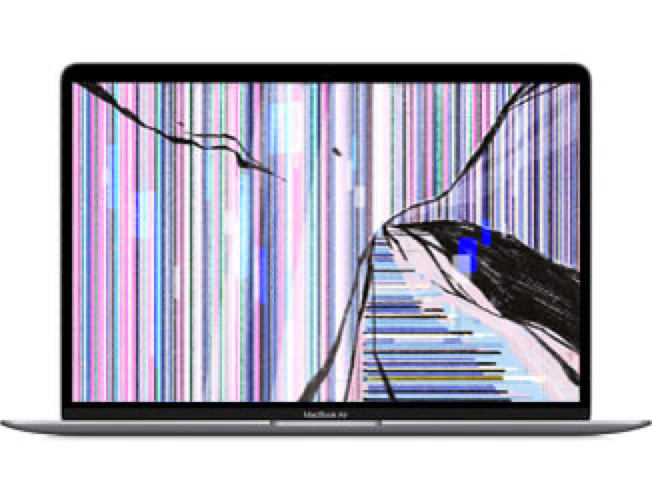
Cambia a otra página o ventana para ver si las líneas siguen existiendo. Si es así, lleva tu Mac a la Genius Bar local para que lo reparen o reemplacen la pantalla. ¡Si no, desplázate hacia arriba y prueba las soluciones que discutimos anteriormente!